HP dv7-1160er: 2 Компоненты
2 Компоненты: HP dv7-1160er
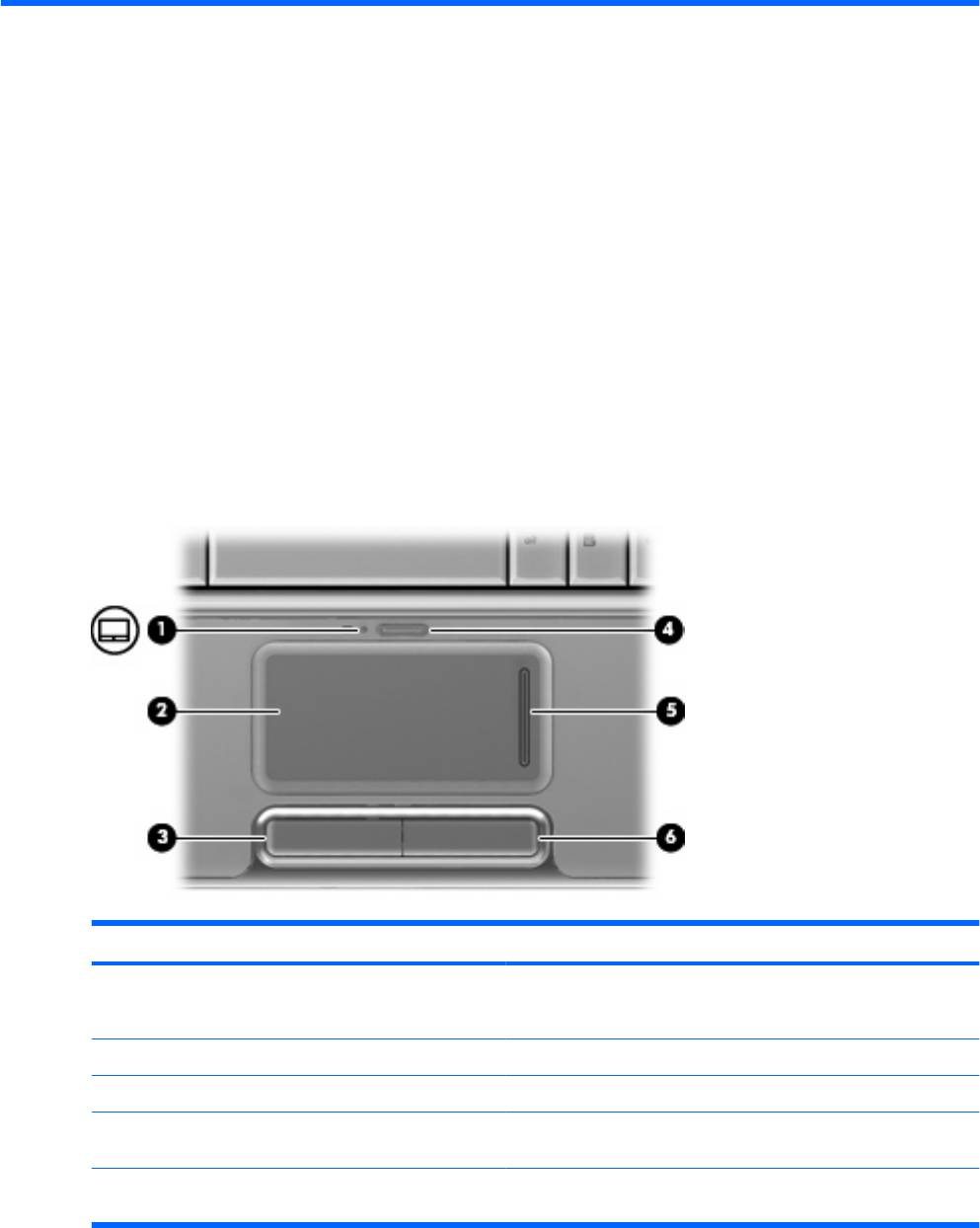
2 Компоненты
Уведомление о продукте
В этом руководстве пользователя описываются функции, которые являются общими для
большинства моделей. Некоторые функции могут быть недоступны на данном компьютере.
Компоненты (вид сверху)
Сенсорная панель
Компонент Описание
(1) Индикатор сенсорной панели
●
Белый: сенсорная панель включена.
●
Желтый: сенсорная панель отключена.
(2) Сенсорная панель* Перемещение указателя, выбор и запуск объектов на экране.
(3) Левая кнопка сенсорной панели* Выполняет функцию левой кнопки мыши.
(4) Кнопка включения/выключения сенсорной
Включение/выключение сенсорной панели.
панели
(5) Зона вертикальной прокрутки сенсорной
Прокрутка вверх или вниз.
панели
2 Глава 2 Компоненты
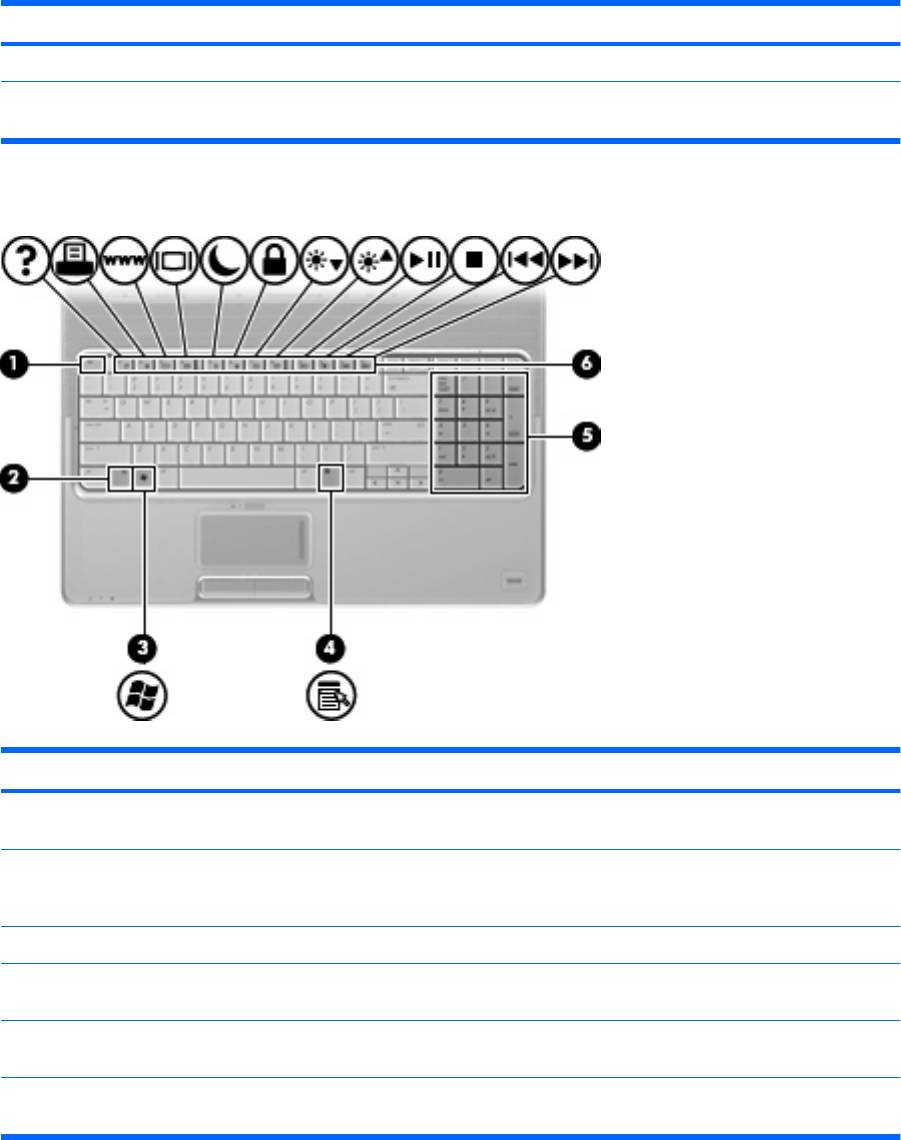
Компонент Описание
(6) Правая кнопка сенсорной панели* Выполняет функцию правой кнопки мыши.
*В данной таблице приведены параметры, установленные производителем. Чтобы просмотреть и изменить параметры
сенсорной панели, выберите Пуск > Панель управления > Оборудование и звук > Мышь.
Клавиши
Компонент Описание
(1) Клавиша esc При нажатии одновременно с клавишей fn отображается
системная информация о компьютере.
(2) Клавиша fn При нажатии одновременно с функциональной клавишей или
клавишей esc запускаются часто используемые системные
функции.
(3) Kлавиша с логотипом Windows Вызов меню Пуск Windows.
(4) Клавиша приложений Windows Вывод контекстного меню для элемента, на который наведен
указатель.
(5) Клавиши встроенной цифровой клавиатуры Может использоваться как клавиши на внешней цифровой
клавиатуре.
(6) Функциональные клавиши При нажатии одновременно с клавишей fn выполняют
наиболее часто используемые системные функции.
Компоненты (вид сверху)3
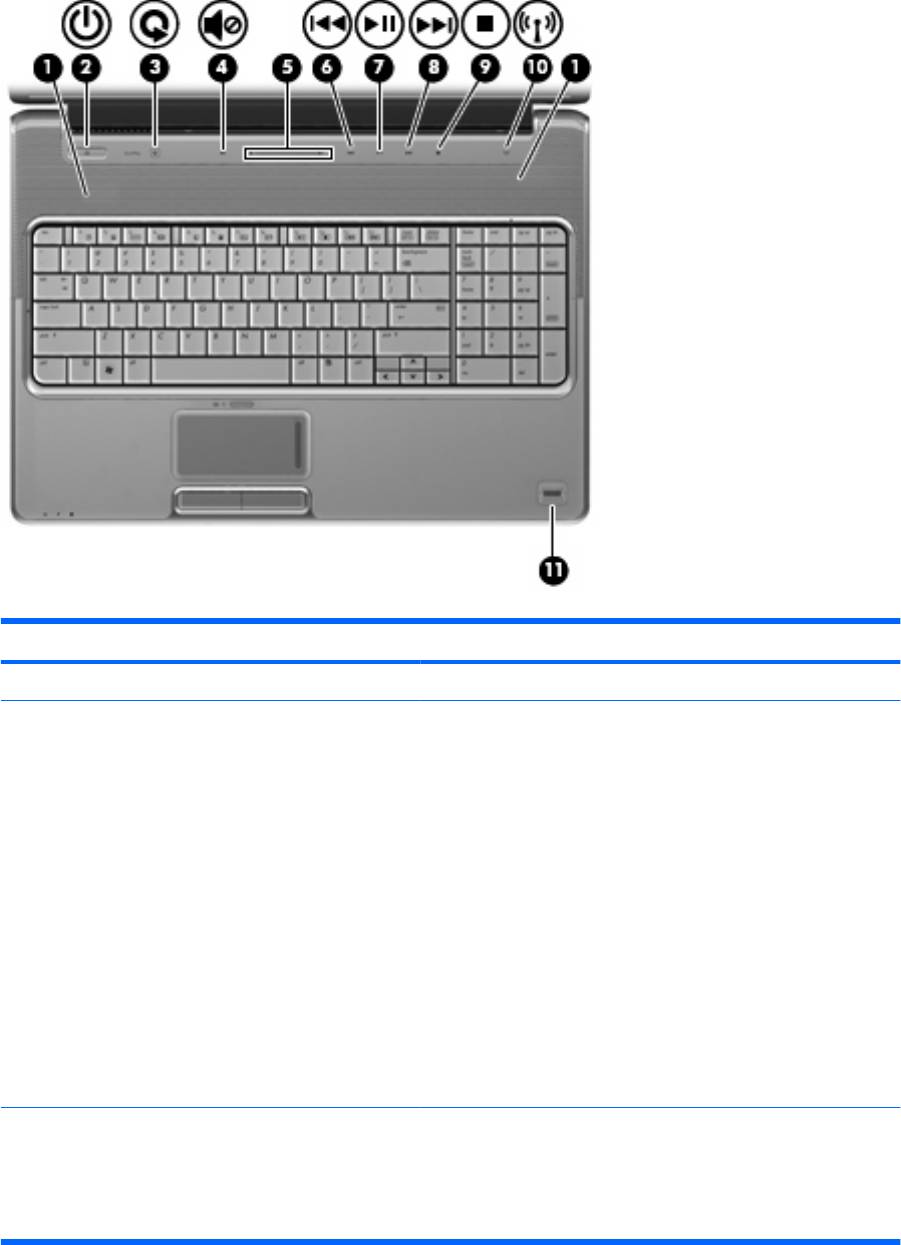
Кнопки, динамики и устройство чтения отпечатков пальцев
Компонент Описание
(1) Динамики (2) Воспроизведение звука.
(2) Кнопка питания*
●
Если компьютер выключен, нажмите и отпустите эту
кнопку для его включения.
●
Если компьютер включен, нажмите и отпустите эту кнопку
для перевода компьютера в ждущий режим.
●
Если компьютер находится в ждущем режиме, нажмите и
отпустите эту кнопку для выхода из ждущего режима.
●
Если компьютер находится в спящем режиме, нажмите и
отпустите эту
кнопку для выхода из спящего режима.
Если компьютер не отвечает и не удается выполнить
процедуры выключения Windows®, для выключения
компьютера нажмите и удерживайте кнопку питания не менее
5 секунд.
Для получения дополнительных сведений о параметрах
питания выберите Пуск > Панель управления > Система и
обслуживание > Электропитание.
(3) Кнопка Media (Мультимедиа)
●
Запуск программы быстрого воспроизведения (для
моделей с предустановленной программой быстрого
воспроизведения).
●
Запуск программы воспроизведения DVD (для моделей с
предустановленной программой воспроизведения DVD).
4 Глава 2 Компоненты
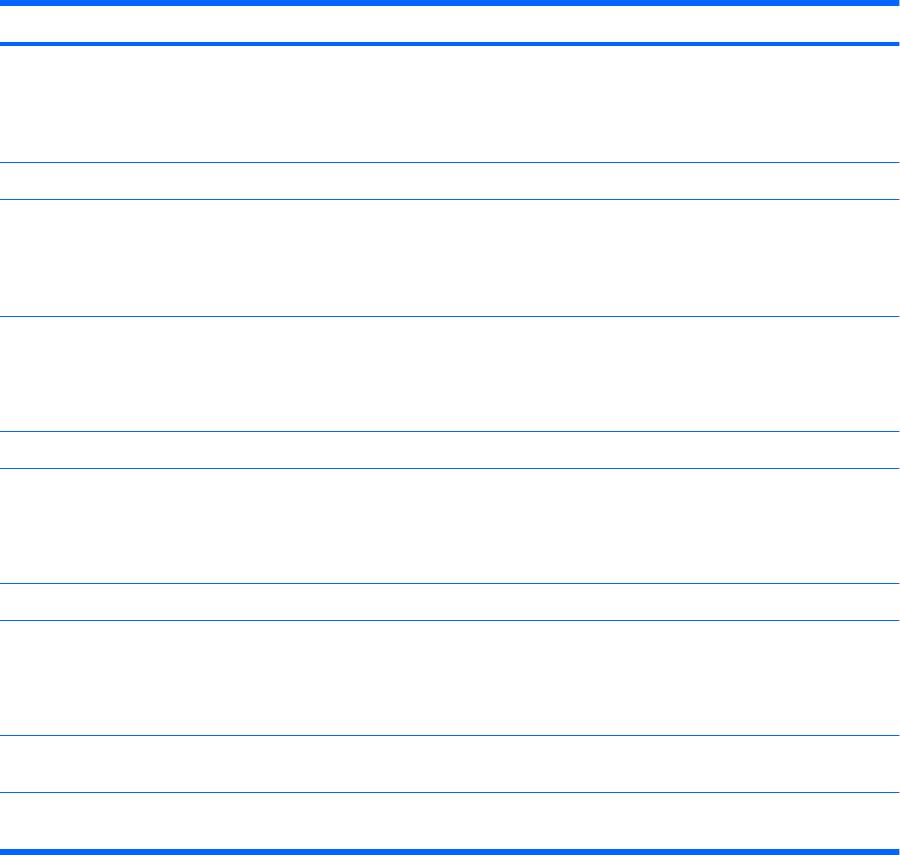
Компонент Описание
ПРИМЕЧАНИЕ. Если на компьютере установлен пароль для
входа в систему, может быть предложено выполнить вход в
Windows. Программа QuickPlay или DVDPlay запустится после
входа в систему. Для получения дополнительных сведений см.
справку программы QuickPlay или DVDPlay.
(4) Кнопка отключения звука Отключение и включение звука динамика.
(5) Регулятор громкости Регулировка громкости динамика. Проведите пальцем справа
налево, чтобы уменьшить громкость, и слева направо — чтобы
увеличить ее. Можно также дотронуться до знака "минус" на
регуляторе громкости, чтобы уменьшить громкость, или до
знака "плюс", чтобы увеличить громкость.
(6) Кнопка предыдущей дорожки/перемотки
●
При однократном нажатии воспроизведение предыдущей
назад
дорожки или раздела.
●
При одновременном нажатии кнопки и клавиши fn
перемотка носителя назад.
(7) Кнопка воспроизведения/паузы Воспроизведение или приостановка воспроизведения диска.
(8) Кнопка следующей дорожки/перемотки
●
При однократном нажатии воспроизведение следующей
вперед
дорожки или раздела.
●
При одновременном нажатии с клавишей fn перемотка
носителя вперед.
(9) Кнопка остановки Остановка воспроизведения.
(10) Кнопка беспроводного подключения Включение или выключение беспроводной связи без
установки беспроводного подключения.
ПРИМЕЧАНИЕ. Для установки беспроводного подключения
должна быть настроена беспроводная сеть.
(11) Устройство считывания отпечатков пальцев
Позволяет выполнить вход в Windows по отпечатку пальца, а
(только на некоторых моделях)
не с помощью пароля.
*В данной таблице приведены заводские значения параметров. Для получения сведений о внесении изменений в
заводские параметры обратитесь к руководствам пользователя, расположенным в центре справки и поддержки.
Компоненты (вид сверху)5
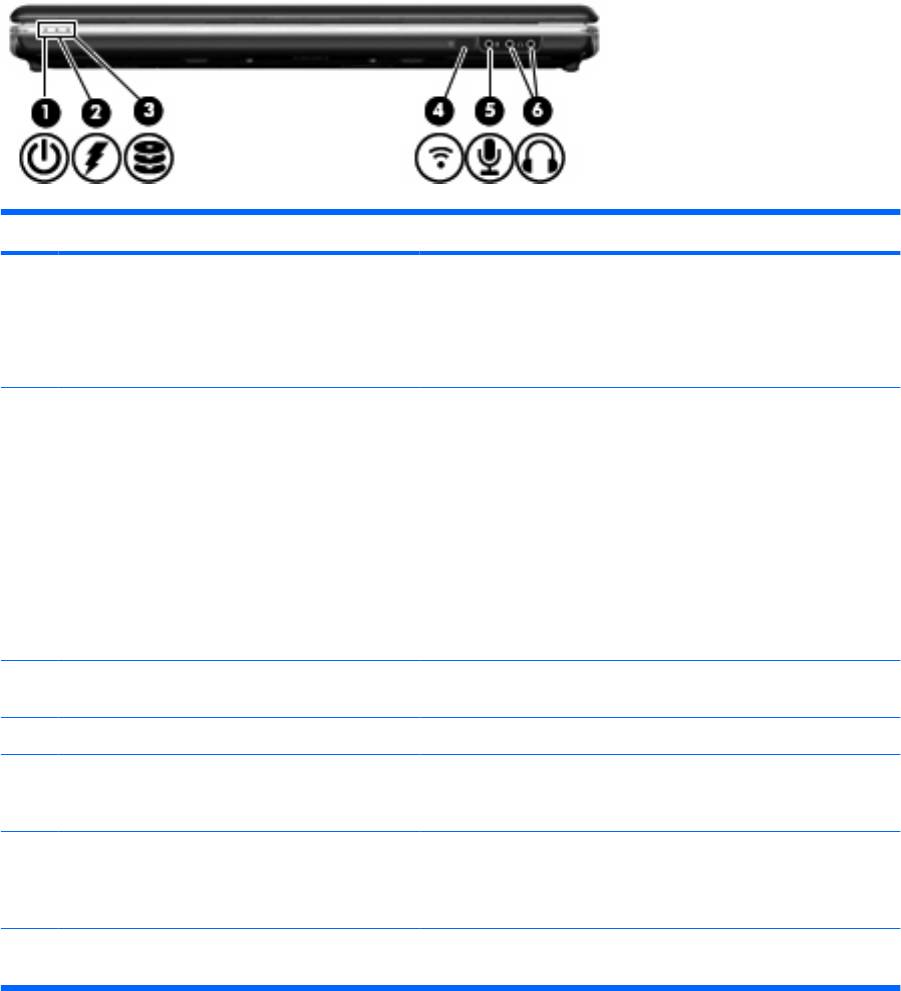
Компоненты (вид спереди)
Компонент Описание
(1) Индикатор питания
●
Светится: компьютер включен.
●
Мигает: компьютер находится в ждущем режиме.
●
Не светится: компьютер выключен или находится в
спящем режиме.
(2) Индикатор батареи
●
Светится: батарея заряжается.
●
Мигает: батарея является единственным источником
питания и имеет низкий уровень заряда. Когда степень
разрядки батареи достигает критического уровня,
индикатор батареи начинает часто мигать.
●
Не светится: если компьютер подключен к внешнему
источнику питания, индикатор перестает светиться, когда
все батареи полностью заряжены. Если компьютер не
подключен к внешнему источнику питания, индикатор
не
будет светиться до тех пор, пока батарея не достигнет
низкого уровня заряда.
(3) Индикатор диска Мигает: обращение к жесткому диску или оптическому
дисководу.
(4) Инфракрасный датчик Прием сигналов с пульта дистанционного управления HP.
(5) Аудиовход (разъем для микрофона) Позволяет подключать дополнительную компьютерную
гарнитуру с микрофоном, стереофонический или
монофонический микрофон.
(6) Аудиовыходы (разъемы для наушников) (2) Воспроизведение звука при подключении дополнительных
стереодинамиков с внешним питанием, обычных или вставных
наушников, гарнитуры или телевизионной акустической
системы.
ПРИМЕЧАНИЕ. В данной таблице приведены заводские значения параметров. Для получения сведений об
изменении параметров по умолчанию см. руководства пользователя в центре справки и поддержки.
6 Глава 2 Компоненты
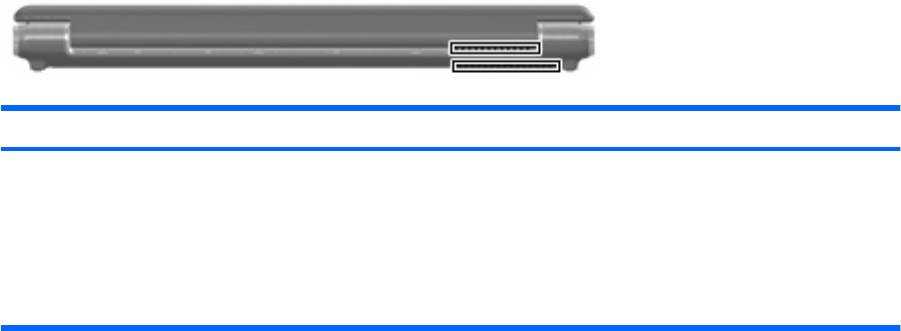
Компоненты (вид сзади)
Компонент Описание
Вентиляционные отверстия (2) Обеспечение воздушного потока для охлаждения внутренних
компонентов.
ПРИМЕЧАНИЕ. Вентилятор компьютера запускается
автоматически для охлаждения внутренних компонентов и
предотвращения перегрева. Регулярное включение и
выключение вентилятора во время работы является
нормальным.
Компоненты (вид сзади)7
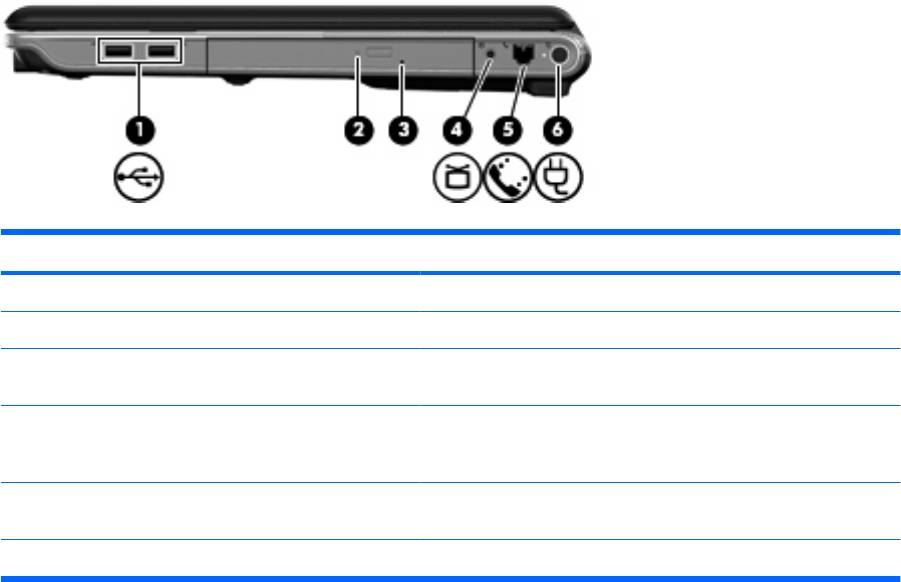
Компоненты (вид справа)
Компонент Описание
(1) Порты USB (2) Подключение дополнительных устройств USB.
(2) Индикатор оптического дисковода Мигает: осуществляется обращение к оптическому диску.
(3) Оптический дисковод Чтение оптических дисков, на некоторых моделях также
запись на оптические диски.
(4) Разъем телевизионной антенны/кабеля
Подключение телевизионной антенны, цифрового кабельного
(только на некоторых моделях)
или спутникового устройства, принимающего обычные
телепередачи или передачи высокой четкости.
(5) Разъем RJ-11 (для модема) (только на
Подключение модемного кабеля.
некоторых моделях)
(6) Разъем питания Подключение адаптера переменного тока.
8 Глава 2 Компоненты
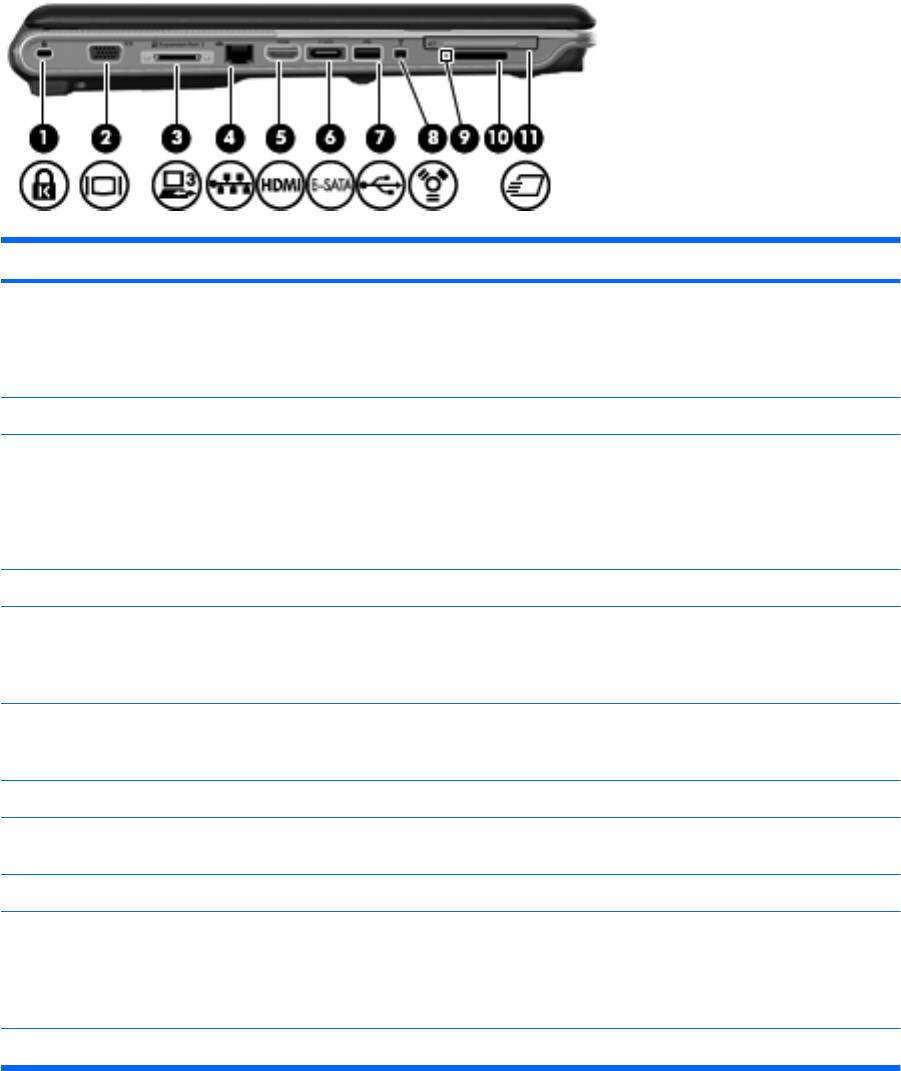
Компоненты (вид слева)
Компонент Описание
(1) Гнездо для замка с тросиком Крепление к компьютеру дополнительного замка с тросиком.
ПРИМЕЧАНИЕ. Замок с тросиком — это средство защиты,
однако он не может помешать ненадлежащему
использованию или краже компьютера.
(2) Порт внешнего монитора Подключение внешнего монитора VGA или проектора.
(3) Порт расширения 3 Подключение компьютера к дополнительному стыковочному
устройству или устройству расширения.
ПРИМЕЧАНИЕ. Компьютер имеет только один порт
расширения. Термин порт расширения 3 описывает тип порта
расширения.
(4) Разъем RJ-45 (сеть) Подключение кабеля локальной сети.
(5) Порт HDMI Порт HDMI предназначен для подключения к компьютеру
дополнительной видео- или аудиоаппаратуры, например
телевизора высокой четкости или любого другого
совместимого цифрового или звукового компонента.
(6) eSATA/USB, порт Подключение дополнительного компонента eSATA с высокой
производительностью, например внешнего жесткого диска
eSATA, или дополнительного устройства USB.
(7) Порт USB Подключение дополнительных устройств USB.
(8) Порт 1394 (только на некоторых моделях) Подключение дополнительных устройств стандарта IEEE
1394 или 1394a, например видеокамеры.
(9) Индикатор гнезда цифровых карт памяти Светится: Гнездо цифровых карт памяти используется.
(10) Гнездо цифровых карт памяти Поддерживает следующие форматы цифровых карт памяти
(приобретаются отдельно): Secure Digital (SD), MultiMediaCard
(MMC), Memory Stick (MS), Memory Stick Pro (MSP), xD-Picture
Card (XD), xD-Picture Card (XD) типа H, xD-Picture Card (XD)
типа M.
(11) Гнездо для карт ExpressCard Поддержка дополнительных карт ExpressCard/54.
Компоненты (вид слева)9
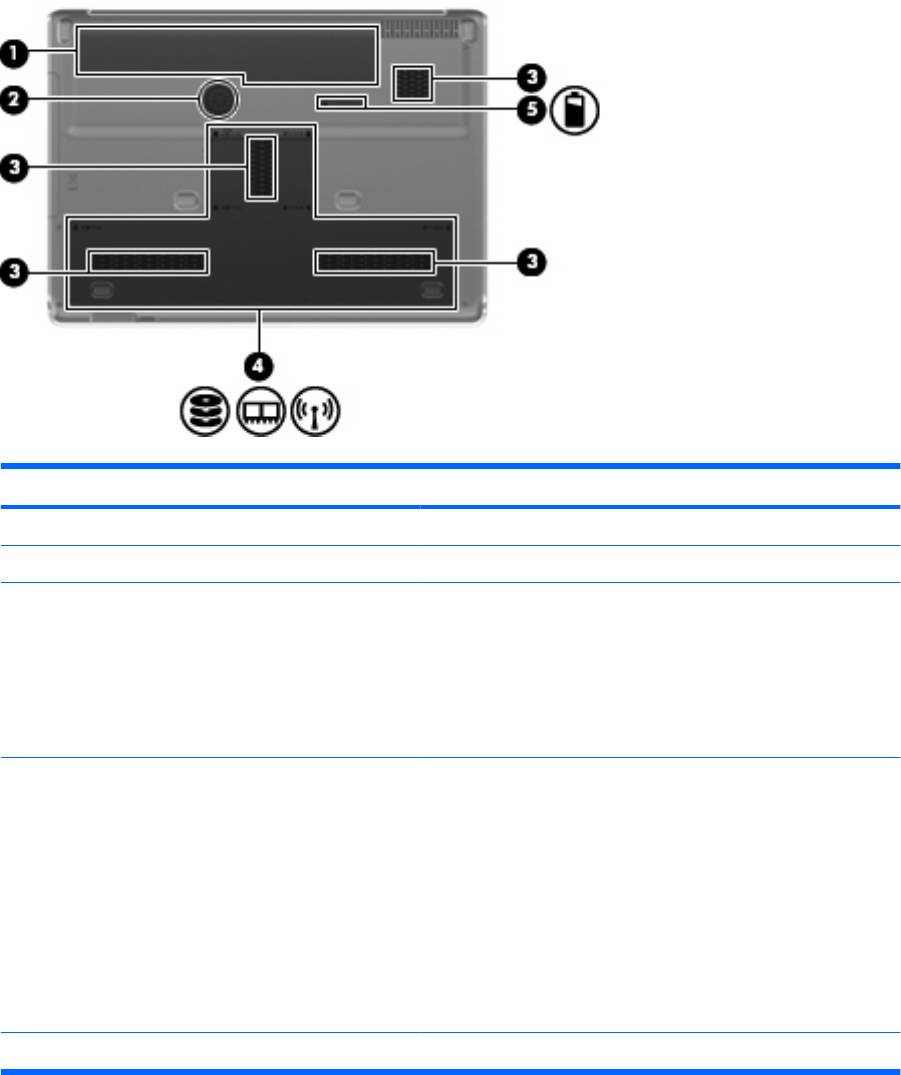
Компоненты (вид снизу)
Компонент Описание
(1) Отсек для батареи Содержит батарею.
(2) Встроенный сабвуфер Содержит динамик сабвуфера.
(3) Вентиляционные отверстия (4) Обеспечение воздушного потока для охлаждения внутренних
компонентов.
ПРИМЕЧАНИЕ. Вентилятор компьютера запускается
автоматически для охлаждения внутренних компонентов и
предотвращения перегрева. Регулярное включение и
выключение вентилятора во время работы является
нормальным.
(4) Отсек для жесткого диска, модуля памяти и
Содержит жесткий диск, гнезда для модулей памяти и модуль
модуля беспроводной ЛВС (WLAN)
беспроводной ЛВС (только на некоторых моделях).
ПРЕДУПРЕЖДЕНИЕ. Во избежание сбоя системы
используйте только модули беспроводной связи, которые
официально разрешены для применения в компьютерах
полномочными государственными органами,
регламентирующими использование беспроводных
устройств. Если после замены модуля было получено
предупреждающее сообщение, для восстановления работы
компьютера извлеките данный модуль
и обратитесь в службу
технической поддержки с помощью центра справки и
поддержки.
(5) Фиксатор батареи Позволяет извлечь батарею из отсека.
10 Глава 2 Компоненты
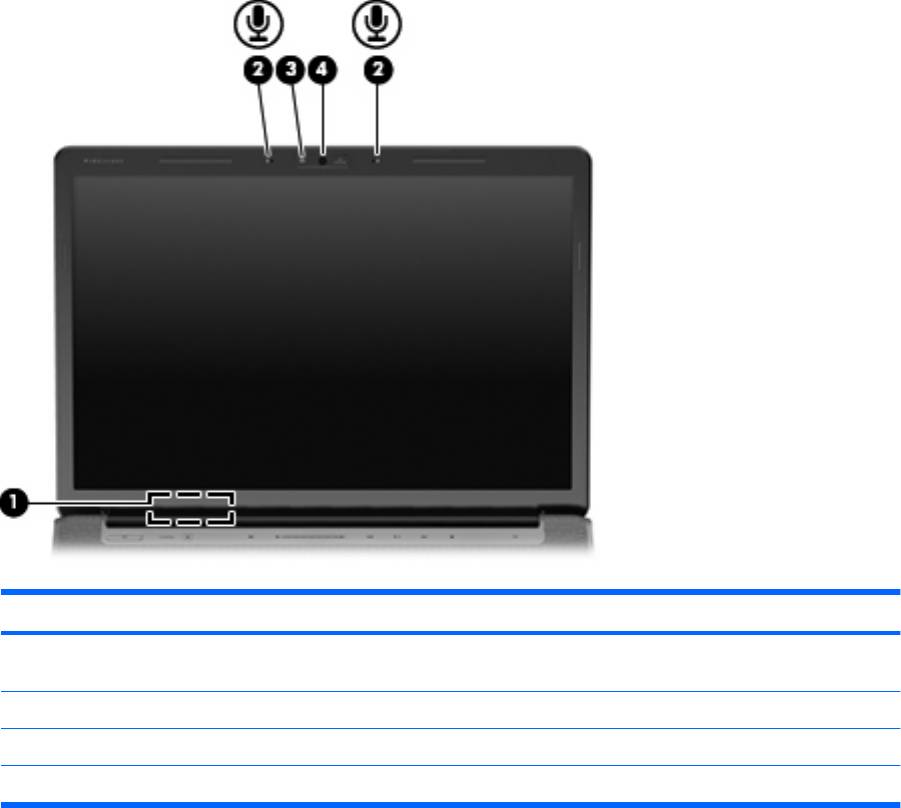
Компоненты экрана
Компонент Описание
(1) Встроенный выключатель экрана Выключение экрана и переход в ждущий режим при закрытии
экрана компьютера при включенном питании.
(2) Внутренние микрофоны (2) Запись звука.
(3) Индикатор встроенной веб-камеры Светится: встроенная веб-камера используется.
(4) Встроенная веб-камера Запись видео и съемка фотографий.
Компоненты экрана 11
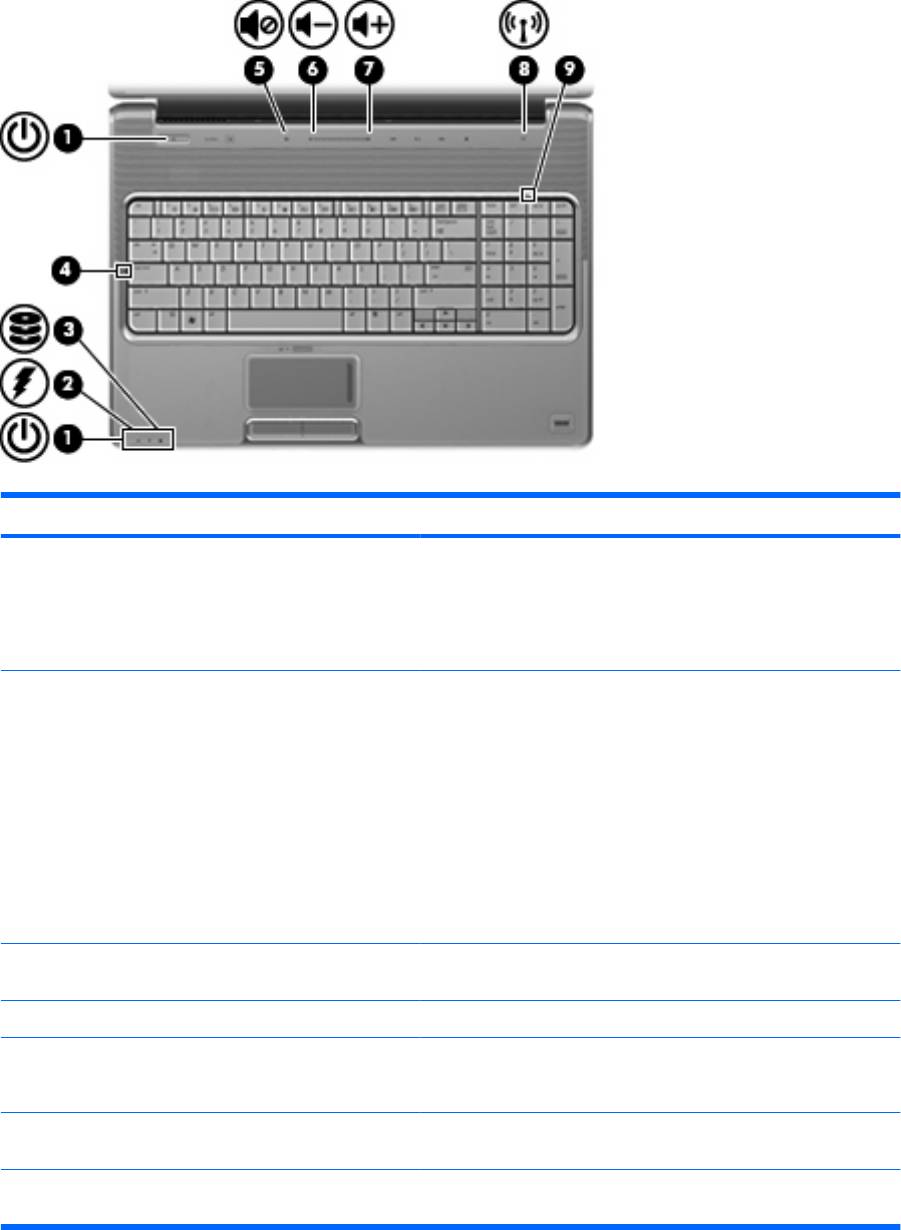
Индикаторы
Компонент Описание
(1) Индикаторы питания* (2)
●
Светится: компьютер включен.
●
Мигает: компьютер находится в ждущем режиме.
●
Не светится: компьютер выключен или находится в
спящем режиме.
(2) Индикатор батареи
●
Светится: батарея заряжается.
●
Мигает: батарея является единственным источником
питания и имеет низкий уровень заряда. Когда степень
разрядки батареи достигает критического уровня,
индикатор батареи начинает часто мигать.
●
Не светится: если компьютер подключен к внешнему
источнику питания, индикатор перестает светиться, когда
все батареи полностью заряжены. Если компьютер не
подключен к внешнему источнику питания, индикатор
не
будет светиться до тех пор, пока батарея не достигнет
низкого уровня заряда.
(3) Индикатор диска Мигает: обращение к жесткому диску или оптическому
дисководу.
(4) Индикатор caps lock Светится: включен верхний регистр.
(5) Индикатор отключения звука
●
Белый: звук компьютера включен.
●
Желтый: звук компьютера выключен.
(6) Индикатор уменьшения громкости Светится: регулятор звука используется для уменьшения
громкости компьютера.
(7) Индикатор увеличения громкости Светится: регулятор звука используется для увеличения
громкости компьютера.
12 Глава 2 Компоненты
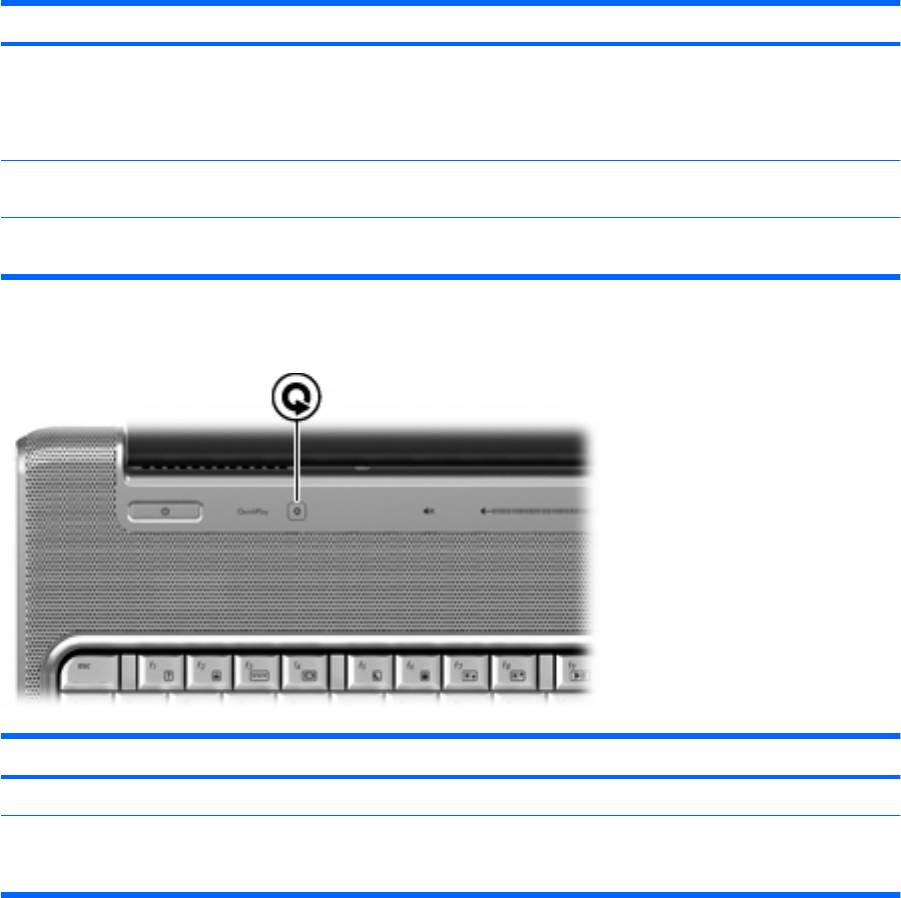
Компонент Описание
(8) Индикатор беспроводной связи
●
Синий: включено встроенное устройство беспроводной
связи, например устройство беспроводной ЛВС (WLAN)
или устройство Bluetooth®.
●
Желтый: все устройства беспроводной связи выключены.
(9) Индикатор num lock Светится: включен режим num lock или задействована
встроенная цифровая панель клавиатуры.
*На двух индикаторах питания отображается одинаковая информация. Индикатор на кнопке питания виден только при
открытом экране компьютера. Индикатор питания спереди компьютера виден постоянно.
Кнопка мультимедиа
Компонент Описание
Кнопка мультимедиа Запуск программы QuickPlay.
ПРИМЕЧАНИЕ. Если на компьютере установлен пароль для входа в систему, может быть предложено выполнить
вход в систему Windows. Программа QuickPlay запустится после входа в систему. Дополнительную информацию см.
в справке программы QuickPlay.
Компоненты экрана 13
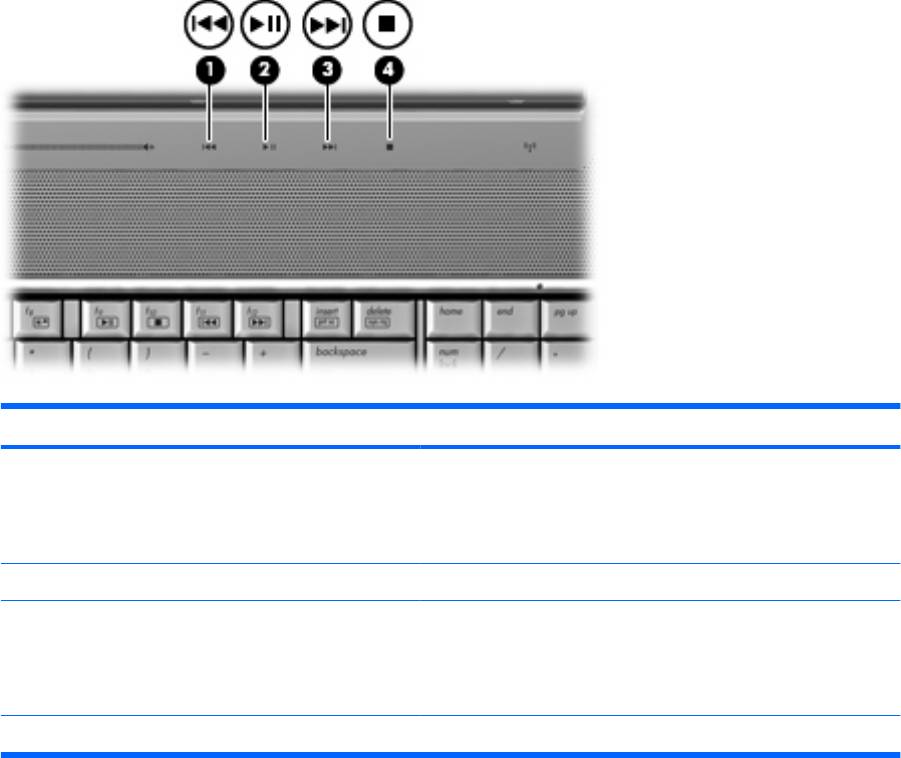
Кнопки управления воспроизведением
Компонент Описание
(1) Кнопка предыдущей дорожки/перемотки
●
При однократном нажатии воспроизведение предыдущей
назад
дорожки или раздела.
●
При нажатии одновременно с клавишей fn перемотка
назад.
(2) Кнопка воспроизведения/паузы Воспроизведение или пауза.
(3) Кнопка следующей дорожки/перемотки
●
При однократном нажатии воспроизведение следующей
вперед
дорожки или раздела.
●
Перемотка вперед при нажатии одновременно с
клавишей fn.
(4) Кнопка остановки Остановка воспроизведения.
14 Глава 2 Компоненты

Очистка экрана
Регулярно протирайте экран мягкой, влажной тканью без ворса, чтобы удалить пятна и пух. Если
необходима более серьезная очистка экрана, используйте специальные салфетки, смоченные
антистатиком, или антистатическую жидкость для очистки экрана.
ПРЕДУПРЕЖДЕНИЕ. Во избежание повреждений не распыляйте воду, моющие жидкости и
химические средства на экран компьютера.
Очистка экрана 15
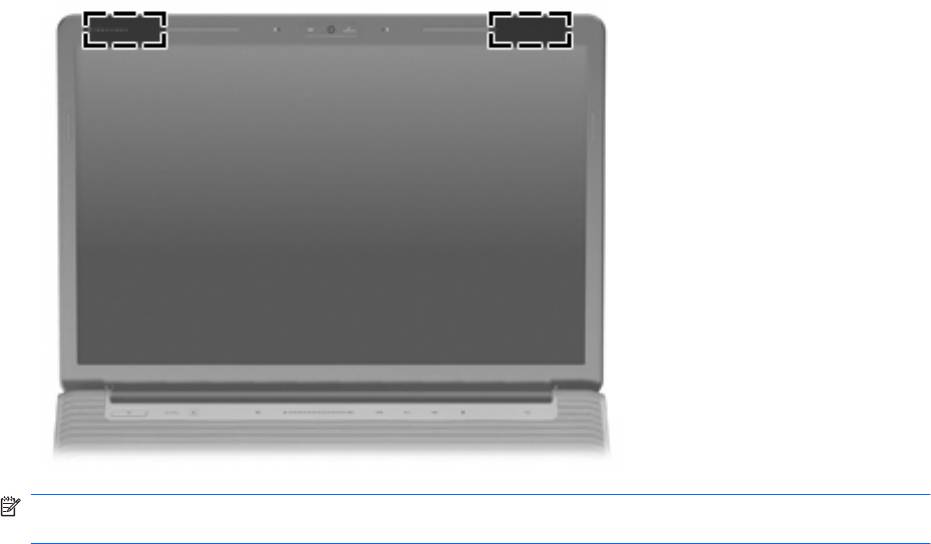
Антенны беспроводной связи (только в некоторых
моделях)
В некоторых моделях компьютеров как минимум 2 антенны отправляют и получают сигналы от
одного или нескольких беспроводных устройств. Эти антенны не видны снаружи компьютера.
ПРИМЕЧАНИЕ. Для обеспечения оптимальной передачи данных не должно быть никаких
препятствий в непосредственной близости от антенн.
Сведения о соответствии стандартам беспроводной связи см. в документе Уведомления о
соответствии нормам, требованиям к безопасности и охране окружающей среды в разделе,
применимом к данной стране или региону. Эти уведомления доступны в центре справки и
поддержки.
16 Глава 2 Компоненты
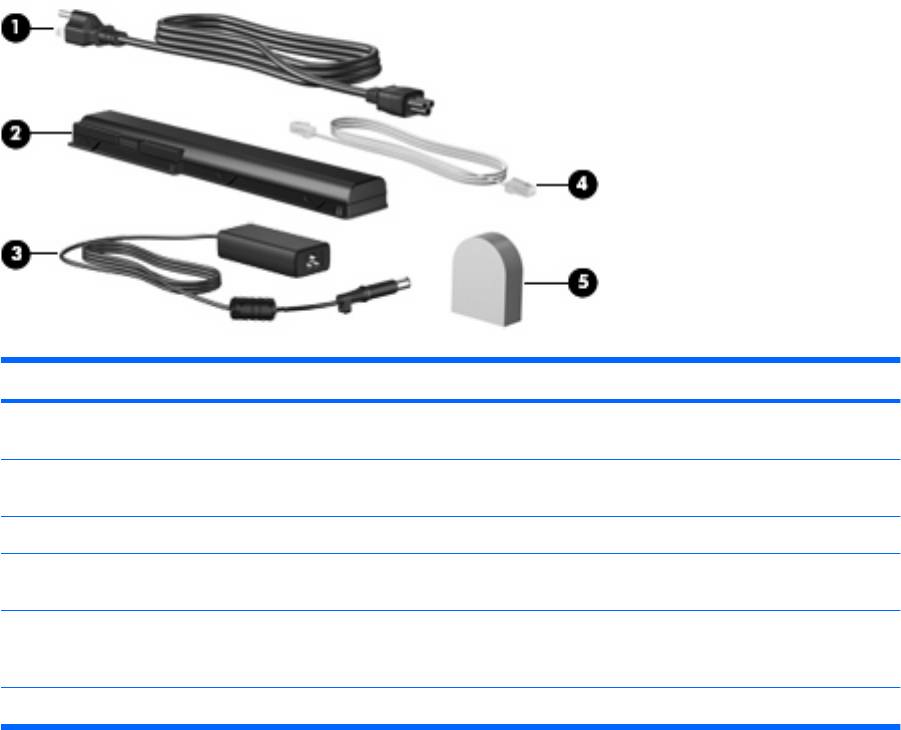
Дополнительное оборудование
Компонент Описание
(1) Кабель питания* Подключение адаптера питания переменного тока к
электрической розетке.
(2) Батарея* Используется для питания компьютера, не подключенного к
внешнему источнику питания.
(3) Адаптер питания Преобразование переменного тока в постоянный.
(4) Модемный кабель* (только для некоторых
Подключение внутреннего модема к телефонному гнезду
моделей)
RJ-11 или к адаптеру модема для конкретной страны/региона.
(5) Адаптер модемного кабеля для конкретной
Позволяет подключить модемный кабель к телефонному
страны/региона (только для некоторых
разъему, отличному от RJ-11.
моделей)
*Внешний вид модемных кабелей, аккумуляторных батарей и кабелей питания зависит от региона и страны.
Дополнительное оборудование 17
Оглавление
- Содержание
- Добавление или замена модуля памяти
- Указатель
- Содержание
- 1 Использование сенсорной панели
- 2 Использование клавиатуры
- 3 Использование вспомогательной клавиатуры
- 4 Очистка сенсорной панели и клавиатуры
- Указатель
- Содержание
- 1 Использование устройства USB
- 2 Использование порта расширения
- Указатель
- Содержание
- 1 Использование устройства USB
- 2 Использование порта расширения
- Указатель
- Содержание
- 1 Определение оборудования
- 2 Компоненты
- 3 Наклейки
- Указатель
- Содержание
- Обновление программного обеспечения
- Указатель
- Содержание
- 1 Использование модема (только на некоторых моделях)
- 2 Модем и локальная вычислительная сеть
- Указатель
- Содержание
- 1 Мультимедийные функции
- 2 Мультимедийное программное обеспечение
- 3 Звук
- 4 Видео
- 5 Оптический дисковод
- 6 Веб-камера
- 7 Устранение неполадок
- Указатель
- Содержание
- 1 Параметры режимов питания
- 2 Питание от батареи
- 3 Использование внешнего источника питания переменного тока
- 4 Выключение компьютера
- Указатель
- Содержание
- 1 Защита компьютера
- 2 Использование паролей
- 3 Использование антивирусного программного обеспечения
- 4 Использование брандмауэра
- 5 Установка критических обновлений безопасности
- 6 Установка дополнительного замка с тросиком
- 7 Использование считывателя отпечатков пальцев (только на некоторых моделях)
- Указатель
- Содержание
- 1 Обращение с дисководами
- 2 Использование оптического дисковода
- 3 Улучшение производительности жесткого диска
- 4 Замена жесткого диска
- 5 Устранение неполадок
- Указатель
- Содержание
- 1 Использование цифровых карт памяти (только на некоторых моделях)
- 2 Использование карт ExpressCard
- Указатель
- Содержание
- 1 Запуск программы настройки
- 2 Использование программы настройки
- 3 Меню программы настройки
- Указатель






